Как да се създаде локална мрежа чрез Wi-Fi рутер подробни инструкции за примера на TP-Link TL-wr841n,

LAN, полезно нещо. Можете да споделяте файлове, можете да играете в играта, толкова повече, че конфигуриране на мрежата чрез рутер, и не е много трудно. Ако имате две или повече компютри с достъп до интернет чрез рутер, мрежата между тях вече. И без значение колко те са свързани, както през мрежовия кабел, Wi-Fi, или един на кабела, а другата през безжичната мрежа. Нека вече са започнали процеса на конфигурация. Ще се пише, за което имаме, и това, което трябва, за да персонализирате. Да вървим.
Създаване на локална мрежа чрез Wi-Fi рутер
- Wi-Fi рутер TP-Link TL-WR841N е свързан към интернет. Той разпределя IP и DNS автоматично.
- Компютърна №1. Операционната система Windows 7. свързан към рутера чрез мрежовия кабел, интернет работи.
- Компютър №2. Операционната система Windows 7. Свържете към рутера чрез безжична Wi-Fi мрежа, интернет работи.
Създаване на локална мрежа между двете (може да бъде повече) компютри. Споделете определена папка или локален диск. За да можете да споделяте файлове.
Сега правим пинг към него. Натиснете бутона "Старт" и в лентата за търсене въведете CMD. в резултатите от търсенето, стартирайте помощната програма "cmd.exe".
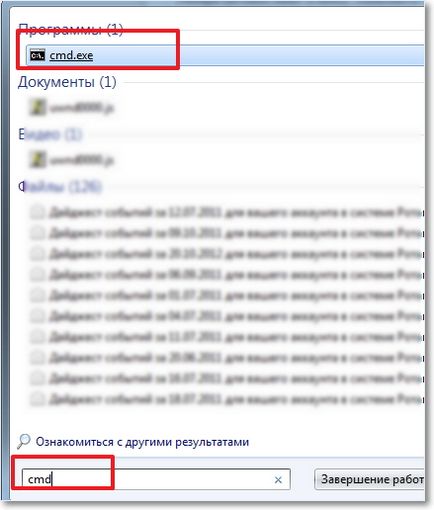

Мисля, че ще направи още един пинг от лаптоп, който е свързан чрез Wi-Fi, и да видим, че прехвърлянето на пакет не е така. Ако пинг не успее, тогава мрежата няма да работи. И тогава тя започна дълго време бях променящите различни настройки, а пред мен не се случи, че на преносим компютър и инсталиран ESET Smart Security. Аха! Той старателно проверява мрежата.
Ако процеса на настройка, или имате проблем с мрежовата връзка, първото нещо, което трябва да се провери и да изключите антивирусен софтуер и защитни стени. Така че аз съветвам да изключите защитната стена на Windows.
Отворени антивирусна, включете "Настройки". "Мрежа". изберете режим "Промяна на сигурността на мрежата на компютъра" и маркирайте "Разрешаване на споделянето". Натиснете бутона "ОК". Ping повторение, всичко работи. Половината от работата се извършва, ние продължаваме.
Конфигуриране на WLAN
Сега трябва да се провери всеки компютър, към който те са свързани с работната група и да ги помолите да име. Ако името вече е установено, че е по-добре да се замени с писането на думата в английски букви.
Кликнете с десния бутон върху "My Computer" и изберете "Properties". След това "Advanced Settings" и отидете в раздела "Computer Name". Щракнете върху бутона "Редактиране". Ние въведете ново име, ако е необходимо, и група.
Важно! Какво би всички компютри, които искате да се свърже с мрежата работи в една и съща група.
Бях регистрирана група "WORKGROUP". Оставих я.
След като направите настройките, натиснете "ОК" и рестартирайте компютъра.
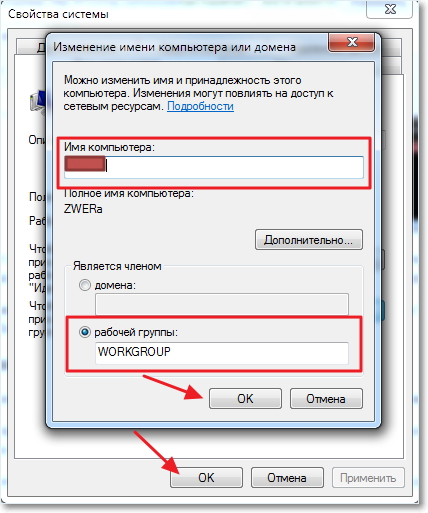
Напомням ви, че всички действия, които правим и на двата компютъра.
Ние продължаваме настройка, отидете в "Start". "Control Panel". "Център за управление на мрежата и Дял Център".
Радвайки се на коя мрежа принадлежи към вашата мрежа, е необходимо, че е имало "домашна мрежа." ако искате "социална мрежа". След това кликнете върху него и изберете "Home Network".
Сега кликнете с десния бутон "Готови ли сте да се създаде."

Кликнете върху "Създаване на домашна група."
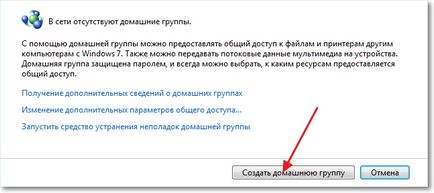
Изберете елементите, които искате да споделите, и кликнете върху "Напред".
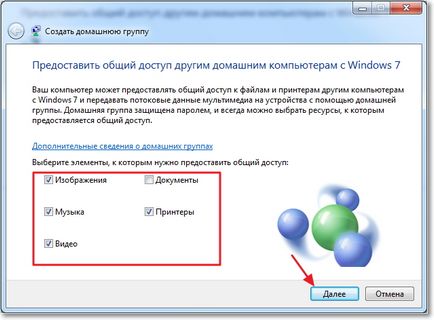
Се прозорец с парола, просто натиснете "Finish". В прозореца, който се появява, щракнете върху "Промяна на разширените настройки за споделяне".
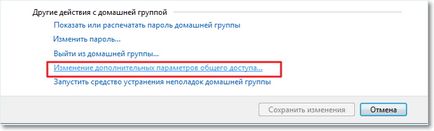
Ние все още трябва да деактивирате заявката за паролата при влизане в компютъра в нашата мрежа. Преминете на страницата и да откриете опцията "Споделяне на защитена с парола." изберете "Disable споделяне на защитена с парола." След това отворете раздела "Общи" търсят една и съща позиция и да деактивирате защитата. Не забравяйте да кликнете върху "Запазване на промените".
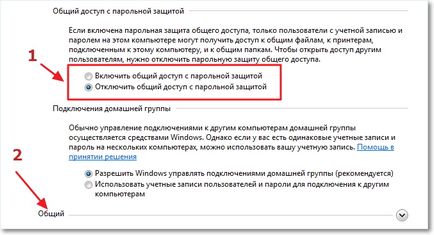
Всичко на този мрежови настройки са завършени. Рестартирайте двата компютъра, или каквото и да сте вие. Някак си мислех тогава, че отборът домакин не може да се коригира, така че всички ще се работи, но О, добре.
Да видим дали нашите компютри виждат един друг. Отидете на "My Computer" и кликнете с десния бутон "Мрежа". Имам всичко работи, се появява и моя компютър и лаптоп, който е свързан към рутера на Wi-Fi. На лаптопа като произведения на мрежата.
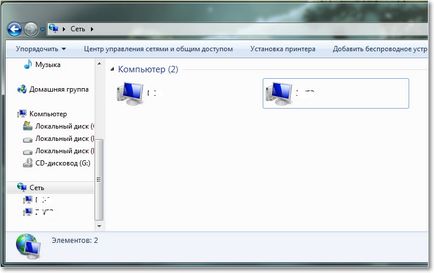
Ако отидете на компютър в мрежата, можем да имаме достъп само до споделената папка. За това ще трябва да споделят на целия диск, като например "D". След това трябва да направите някои настройки.
Ако имате компютър с операционна система, различна, да кажем, Windows XP и Windows 7 проблеми с настройването на мрежата, а след това прочетете тази статия.
Отворете споделените папки в локалната мрежа
Отидете в папката или на хард диска, на който искате да споделите и кликнете върху горната част на бутона "Сподели". "Advanced Sharing ...".
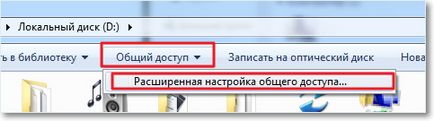
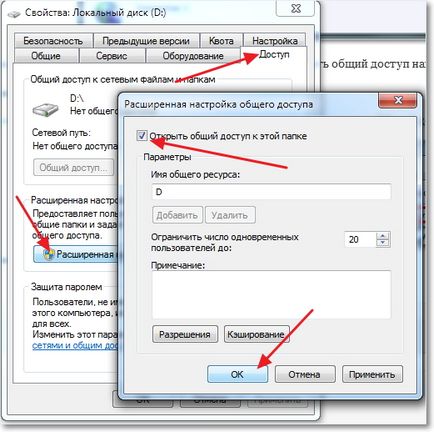
Сега, всички устройства, които са свързани към мрежата, ще бъде в състояние да споделят тази папка.
Какво имаме. В момента има създадена локална мрежа чрез Wi-Fi рутер TP-Link TL-WR841N. Един компютър, свързан към мрежата чрез мрежов кабел, вторият Wi-Fi. По принцип, може да има повече компютри, и те могат да бъдат свързани по различни начини.
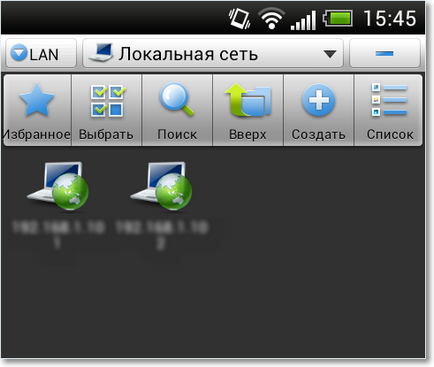
Сега просто всичко добре, а времето, прекарано на тази статия :), надявам се, че е полезно за вас. Някак си, аз съм сигурен, много въпроси ще се появи към статията, да зададете, се опитаме да разберем. Успех приятели!